Windows 10 Aktivasyon hatasını düzeltin 0x80072ee7
Yayınlanan: 2022-03-25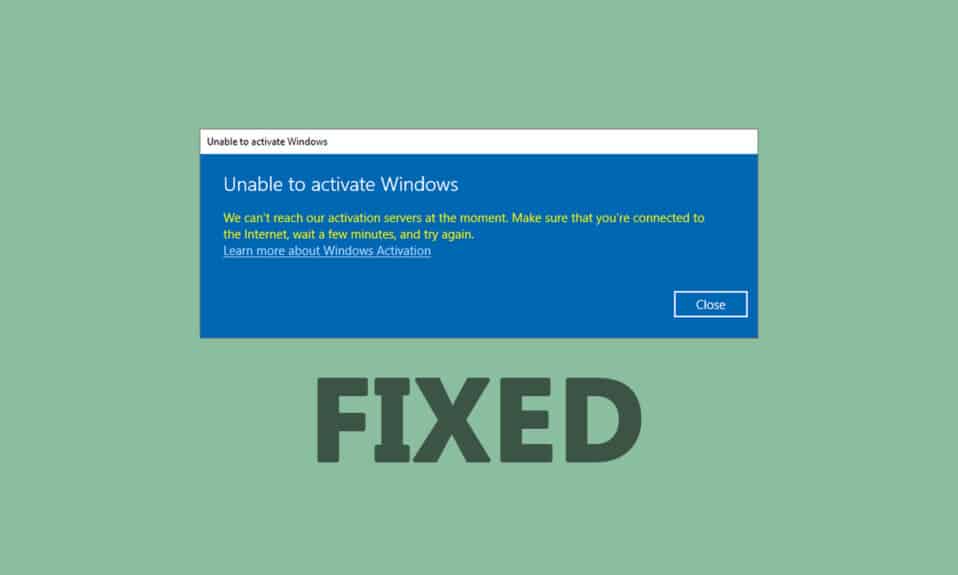
Cihazınıza herhangi bir güncelleme yüklediğinizde Windows 10 etkinleştirme hatası 0x80072ee7 ile karşılaşabilirsiniz. Sorunun temel nedenini düzeltmediğiniz sürece, Windows 10 etkinleştirme hatası 0x80072ee7 ile sürekli olarak rahatsız olacaksınız. Bu hata çeşitli durumlarda görünebilir, ancak en çelişkili neden virüslerin veya hataların varlığıdır. Bu hata bilgisayarınızda performans sorunlarına yol açtığı için bunu ciddi olarak düşünmeli ve bir an önce çözmelisiniz. Geçmişte, birkaç kullanıcı aynı hatanın tarayıcılarında meydana geldiğini belirtmişti. Bu tamamen bir aldatmaca. Güncellemeyle ilgili herhangi bir dolandırıcılık olduğunu tahmin ediyorsanız, herhangi bir şeye devam etmeden önce her zaman Windows 10 bilgisayarınızda bir virüsten koruma taraması çalıştırmanız önerilir. Başka bir durumda, aşağıdaki hatayla karşı karşıya olduğunuzdan eminseniz, bu sorun giderme kılavuzu size çok yardımcı olacaktır.
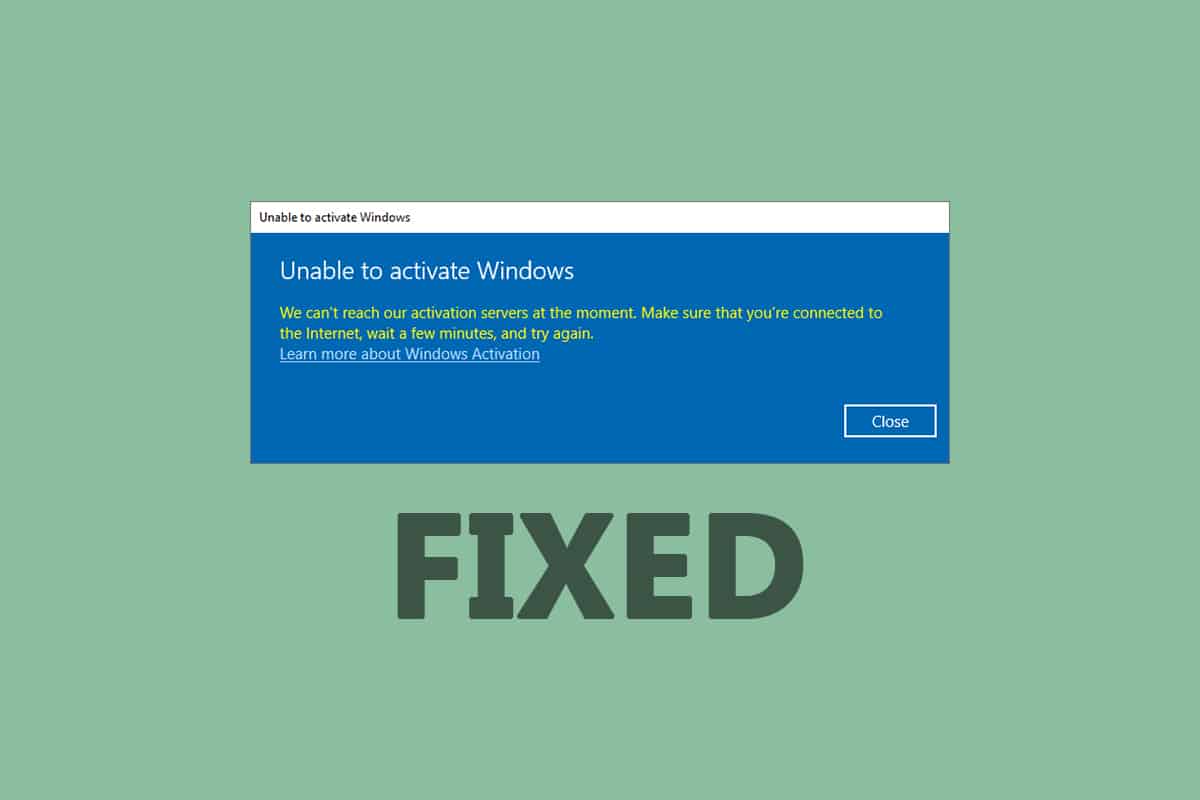
İçindekiler
- Windows 10 Etkinleştirme Hatası 0x80072ee7 Nasıl Onarılır
- Yöntem 1: Temel Sorun Giderme Adımları
- Yöntem 2: Windows Update Sorun Gidericisini Çalıştırın
- Yöntem 3. Windows Tarih ve Saatini Eşitle
- Yöntem 4: Disk Alanını Temizle
- Yöntem 5: Bozuk Dosyaları Onar
- Yöntem 6: Komut İstemini Kullan
- Yöntem 7: Windows Update Hizmetlerini Etkinleştirin
- Yöntem 8: Antivirüsü Devre Dışı Bırak (Geçici Olarak)
- Yöntem 9: Google DNS'yi kullanın
- Yöntem 10: Güncellemeleri El İle İndirin
- Yöntem 11: Kurtarma Seçeneklerini Kullan
- Yöntem 12: Güncelleme Bileşenlerini Sıfırla
- Yöntem 13: Bulut Sıfırlaması Gerçekleştirin
Windows 10 Etkinleştirme Hatası 0x80072ee7 Nasıl Onarılır
Karşılaşabileceğiniz tam hata kodu aşağıdadır:
Aktivasyon sunucularımız şu anda mevcut olmadığı için bu cihazda Windows'u etkinleştiremiyoruz. İnternete bağlı olduğunuzdan emin olun; hizmet kullanıma sunulduğunda Windows'u otomatik olarak etkinleştirmeyi deneyeceğiz. Hata kodu: 0x80072ee7
İşte bu Windows 10 etkinleştirme hatası 0x80072ee7'ye neden olan bazı kritik nedenler. Bu koşullardan herhangi birinde tartışılan hatayla karşılaşabilirsiniz.
- PC'de eksik veya hasarlı dosyalar.
- Bozuk programlar.
- PC'ye virüs veya kötü amaçlı yazılım saldırısı.
- PC'de eksik veya kesintiye uğramış Windows Update Bileşenleri.
- Diğer arka plan programları, güncelleme işlemine müdahale eder.
- PC'de geçersiz Windows kayıt defteri anahtarları.
- Antivirüs programı müdahalesi.
- Kararsız internet bağlantısı.
- Uygun olmayan Windows hizmetleri.
- Windows kayıt defterinde ve dosya sisteminde bozuk bileşenler.
- Reklam yazılımı bileşenleri.
- Hasarlı Ağ Yapılandırması.
- Eski sürücüler.
Bu kılavuzda, Windows etkinleştirme hatasını çözmek için bir yöntem listesi derledik. Yöntemler, daha hızlı sonuçlara ulaşabilmeniz için basitten ileri adımlara doğru düzenlenmiştir. Bunları aşağıda belirtilen sırayla takip edin.
Bir şeyler ters gittiğinde bir geri yükleme noktası oluşturduğunuzdan emin olun.
Yöntem 1: Temel Sorun Giderme Adımları
Gelişmiş sorun giderme yöntemlerini izlemeden önce, Windows etkinleştirme hatalarını düzeltmenize yardımcı olacak bazı temel düzeltmeleri burada bulabilirsiniz.
- PC'yi yeniden başlatın.
- İnternet bağlantısını kontrol edin.
- Windows 10 için geçerli bir ürün anahtarı kullandığınızdan emin olun.
- Harici USB aygıtlarını çıkarın.
- Bir Antivirüs taraması çalıştırın.
- Sabit sürücünüzde yeni güncellemeleri yüklemek için yeterli alana sahip olduğundan emin olun.
Yöntem 2: Windows Update Sorun Gidericisini Çalıştırın
Sorunu çözemezseniz, Windows Update sorun gidericisini çalıştırmayı deneyin. Windows 10 PC'deki bu yerleşik özellik, 0x80190001 gibi tüm güncelleme hatalarını analiz etmenize ve düzeltmenize yardımcı olur. Bkz. (Windows Update Sorun Gidericisi Nasıl Çalıştırılır).
Yöntem 3. Windows Tarih ve Saatini Eşitle
Tarih ve saat ayarlarının dünya saatiyle senkronize olup olmadığından emin olmalısınız. 0x80072ee7 hatasını önlemek için Windows 10 PC'de yanlış tarih ve saat ayarı olmadığından emin olun.
1. Windows tuşuna basın ve Tarih ve saat ayarları yazın ve Aç'a tıklayın.
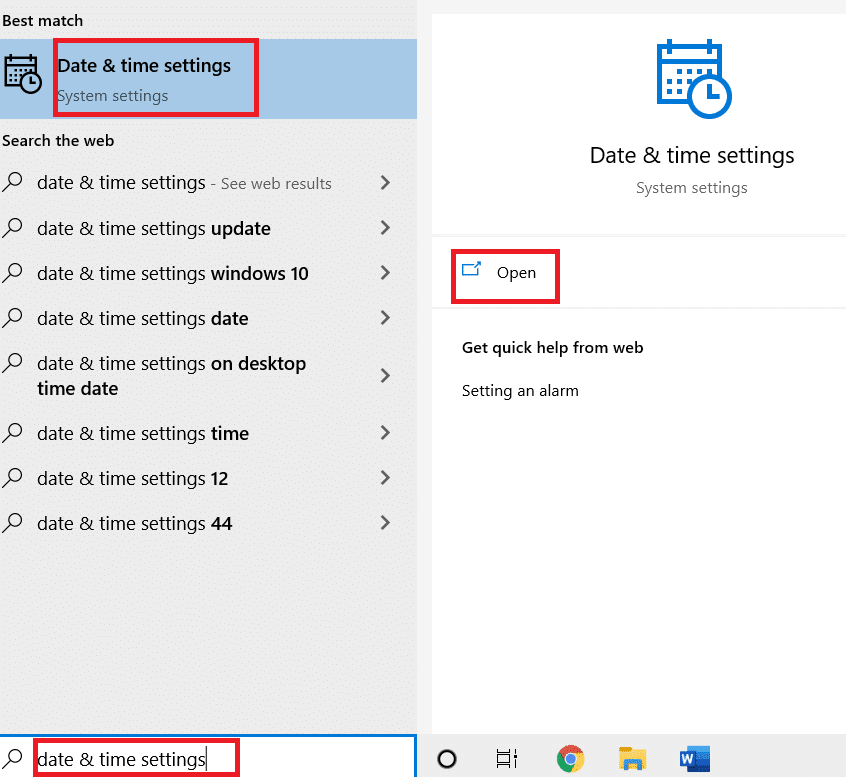
2. Açılır listeden Saat dilimini seçin ve geçerli coğrafi bölgeniz olduğundan emin olun.
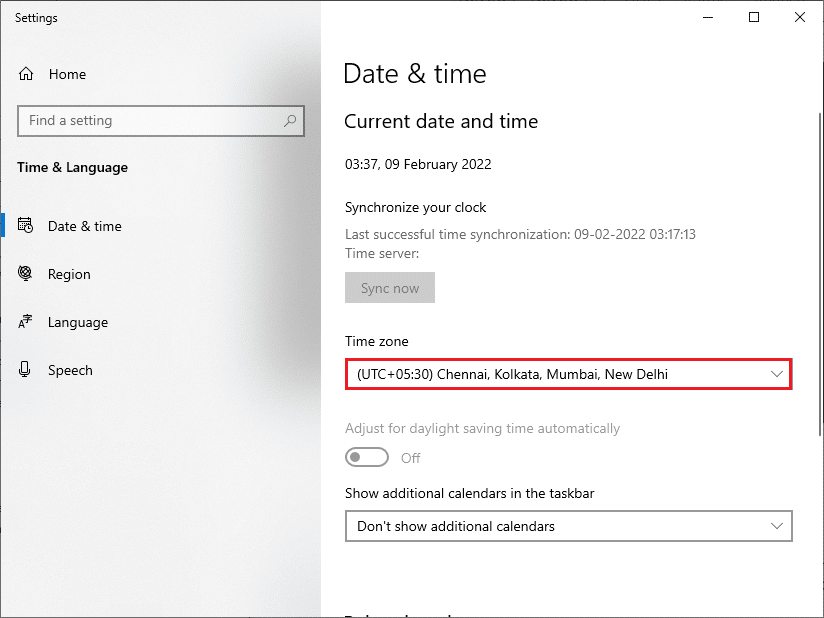
3. Saat ve tarihin Evrensel saat ve tarihle eşleştiğinden emin olun.
4. Herhangi bir değişiklik varsa düzeltin ve sorunu çözüp çözmediğinizi kontrol edin.
Ayrıca Okuyun: Erişim Reddedildi Windows 10 Nasıl Onarılır
Yöntem 4: Disk Alanını Temizle
Windows güncellemelerini yüklemek için bilgisayarınızda yeterli alan olmalıdır. Büyük gereksiz dosyaları kaldırarak alanı temizlemek için Boş alan aracını kullanabilirsiniz. Windows 10'da sabit disk alanını boşaltmanın 10 yolu hakkındaki kılavuzumuzu izleyin.
Yöntem 5: Bozuk Dosyaları Onar
0x80072ee7 Windows 10 ile karşılaşırsanız, bilgisayarınızda bozuk dosyalarınız olabilir. Her neyse, zararlı bozuk dosyaları taramak ve kaldırmak için Windows 10 bilgisayarında yerleşik SFC (Sistem Dosyası Denetleyicisi) ve DISM (Dağıtım Görüntüsü Hizmeti ve Yönetimi) özelliklerine sahipsiniz. Windows 10'da sistem dosyalarını onarmak için kılavuzumuzu okuyun.
Yöntem 6: Komut İstemini Kullan
Basit komut satırlarını kullanarak Windows 10 güncelleme hatası 0x80072ee7'yi de düzeltebilirsiniz. Bu, hatayı basit komutlarla çözebileceğiniz etkili bir sorun giderme yöntemidir.
1. Windows tuşuna basın, Komut İstemi yazın ve Yönetici Olarak Çalıştır'a tıklayın.
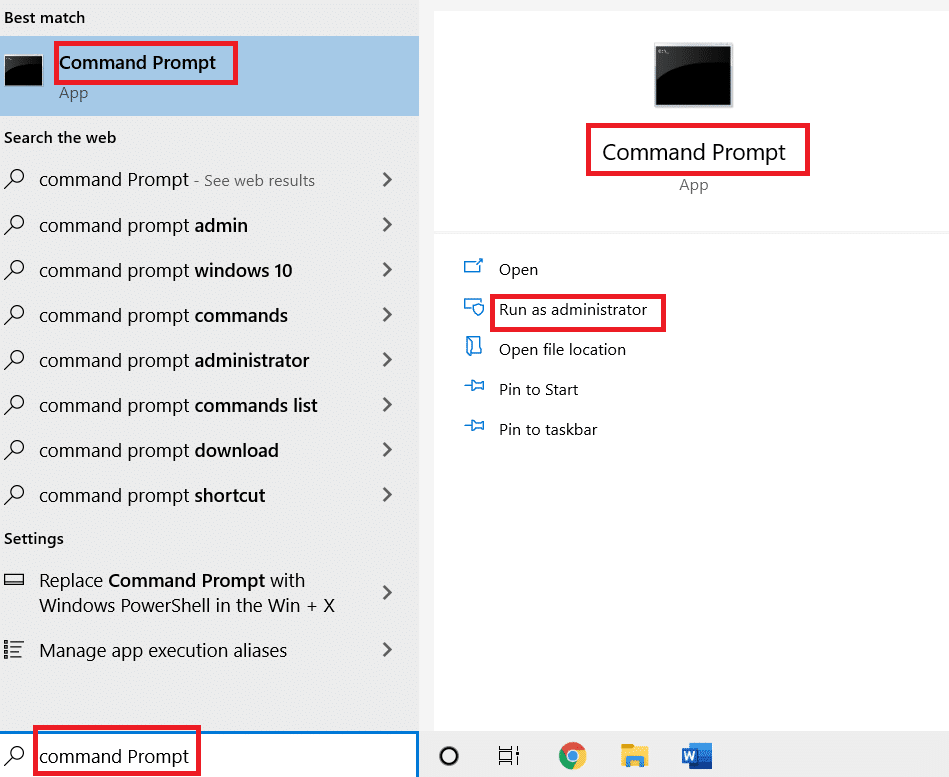
2. Aşağıdaki komutları tek tek yazın. Her komuttan sonra Enter'a basın.
SC yapılandırma wuauserv start= otomatik SC yapılandırma bitleri başlangıç = otomatik SC config cryptsvc start= auto SC yapılandırma güvenilir kurulum başlatıcısı = otomatik
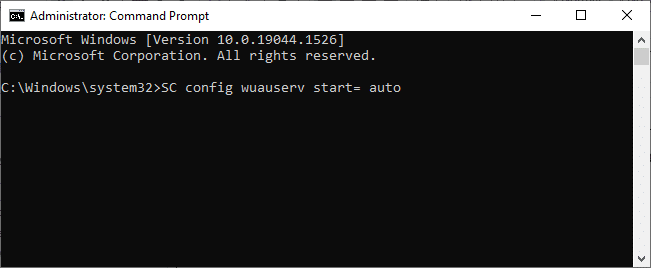
3. Komutlar yürütüldükten sonra PC'nizi yeniden başlatın .
Ayrıca Okuyun: Windows Update Hatası 80072ee2 Nasıl Onarılır
Yöntem 7: Windows Update Hizmetlerini Etkinleştirin
0x80072ee7 Windows 10 hatasını düzeltmek için Windows Update hizmetlerinin çalışıp çalışmadığını kontrol edin. İşte nasıl yapılacağı.

1. Windows tuşuna basın ve Hizmetler yazın ve Yönetici olarak çalıştır'a tıklayın.
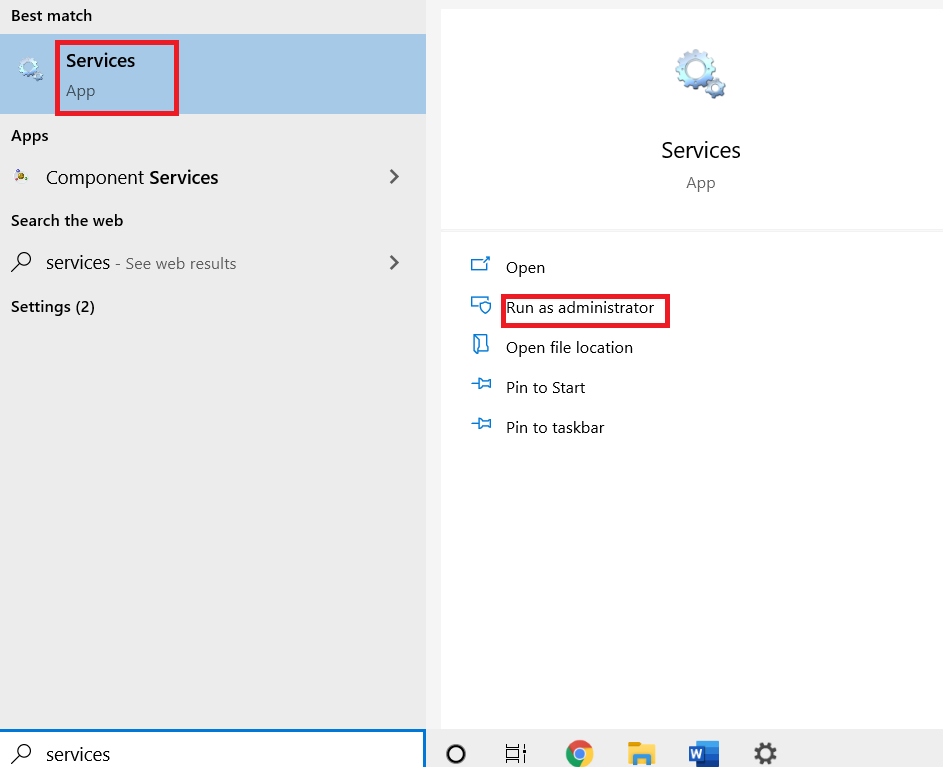
2. Aşağı kaydırın ve Windows Update Hizmetleri'ni seçin. Özellikler'e tıklayın
Not: Özellikler penceresini açmak için Windows Update Hizmetleri'ne de çift tıklayabilirsiniz.
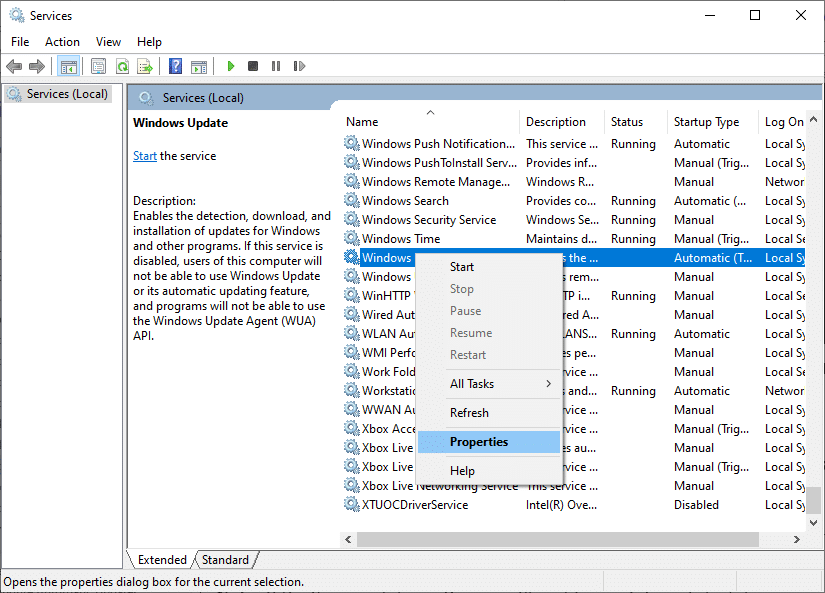
3. Başlangıç türünü Otomatik olarak ayarlayın.
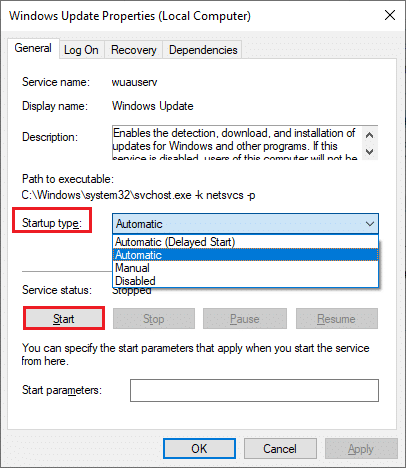
4. Son olarak, değişiklikleri kaydetmek için Uygula ve Tamam'a tıklayın. Sorunu çözüp çözmediğinizi kontrol edin.
Yöntem 8: Antivirüsü Devre Dışı Bırak (Geçici Olarak)
Windows 10 etkinleştirme hatası 0x80072ee7, virüsten koruma paraziti nedeniyle gerçekleşebilir. Bu nedenle, üçüncü taraf virüsten koruma yazılımı kullanıyorsanız, geçici olarak devre dışı bırakın. Windows 10'da Antivirus'ü geçici olarak devre dışı bırakmak için kılavuzumuzu okuyun.
Yöntem 9: Google DNS'yi kullanın
Birkaç kullanıcı, Google DNS adreslerine geçmenin 0x80072ee7 Windows 10'un çözülmesine yardımcı olduğunu önerdi. Windows 10'da DNS ayarlarını değiştirmenin 3 yolu hakkındaki makalemizi takip edin.
Yöntem 10: Güncellemeleri El İle İndirin
Bu yöntemlerden hiçbiri işe yaramadıysa, güncellemeleri aşağıda belirtildiği gibi manuel olarak indirmeyi deneyin.
1. Sisteminizde Ayarlar'ı açmak için Windows + I tuşlarına birlikte basın.
2. Güncelleme ve Güvenlik öğesini seçin.
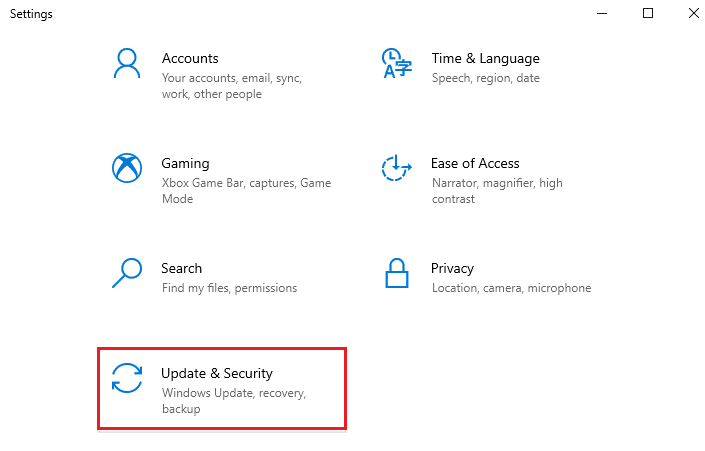
3. Güncelleme geçmişini görüntüle seçeneğine tıklayın.
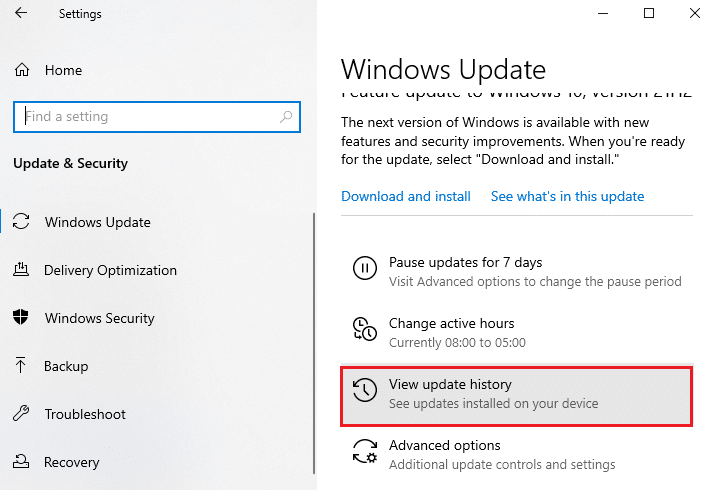
4. Listede, bir hata mesajı nedeniyle indirilmeyi bekleyen KB numarasını not edin.
5. Burada, Microsoft Update Kataloğu arama çubuğuna KB numarasını yazın.
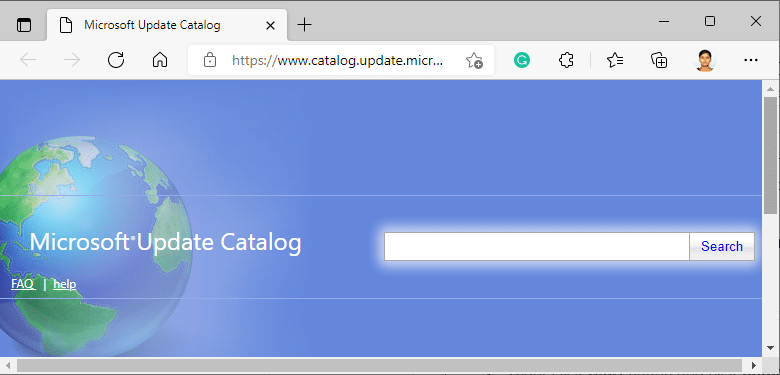
6. Güncellemeyi manuel olarak indirmek ve kurmak için ekrandaki talimatları izleyin.
Ayrıca Okuyun: Windows Update Hatasını Düzeltin 0x800704c7
Yöntem 11: Kurtarma Seçeneklerini Kullan
Yazılım Dağıtım Klasörü dosyalarını el ile sildikten sonra bile herhangi bir çözüme ulaşamadıysanız, kurtarma seçenekleri 0x80072ee7 Windows 10 hatasını düzeltmenize yardımcı olacaktır.
1. Windows tuşuna basın ve Kurtarma seçenekleri yazın ve Aç'a tıklayın.
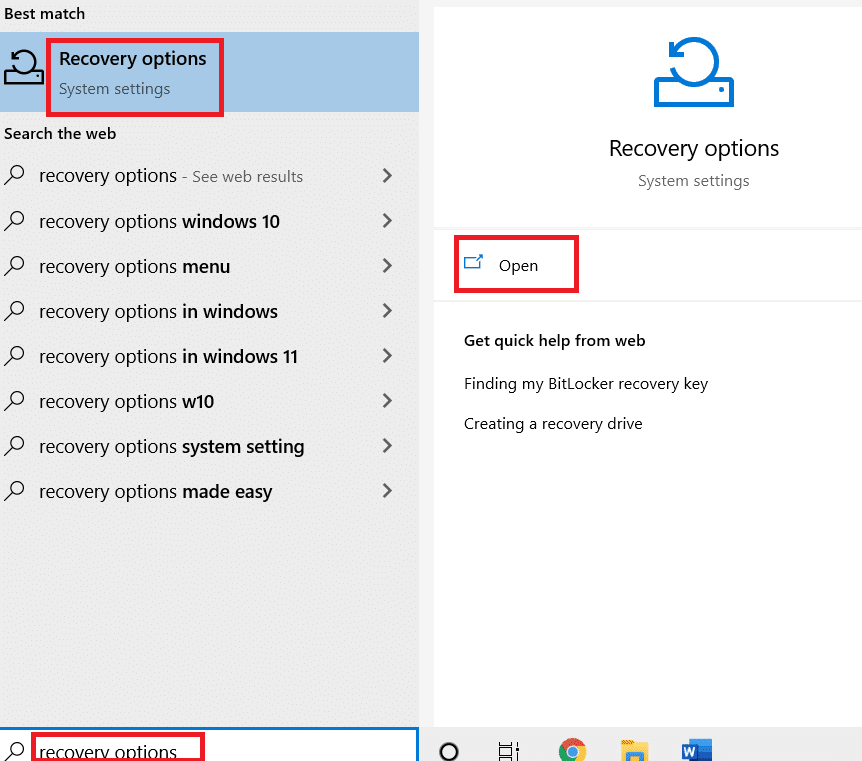
2. Ayarlar penceresinde, Gelişmiş başlatma altındaki Şimdi yeniden başlat seçeneğine tıklayın.
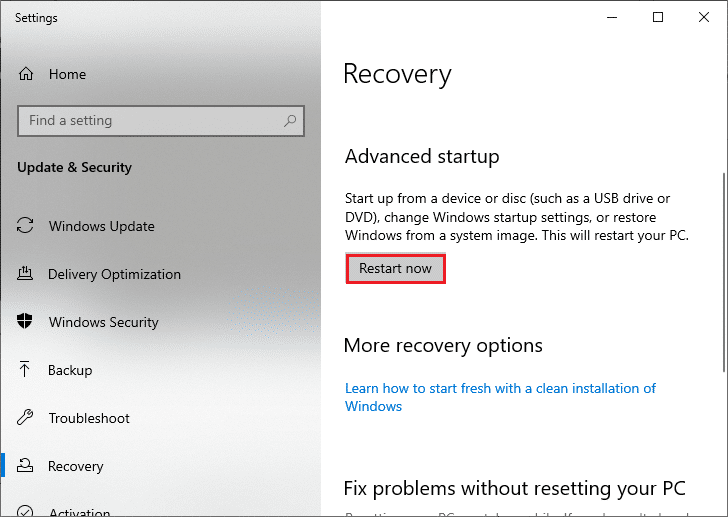
3. Şimdi, bilgisayarınız yeniden başlatılır. Bir seçenek belirleyin penceresinde Sorun Gider'e tıklayın.
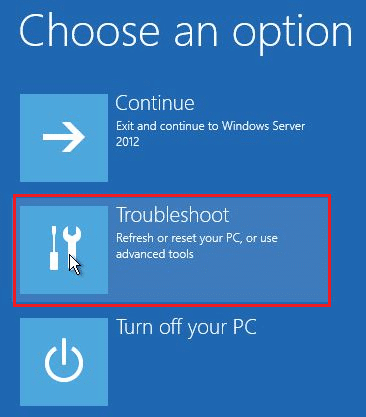
4. Gelişmiş seçeneklere tıklayın.
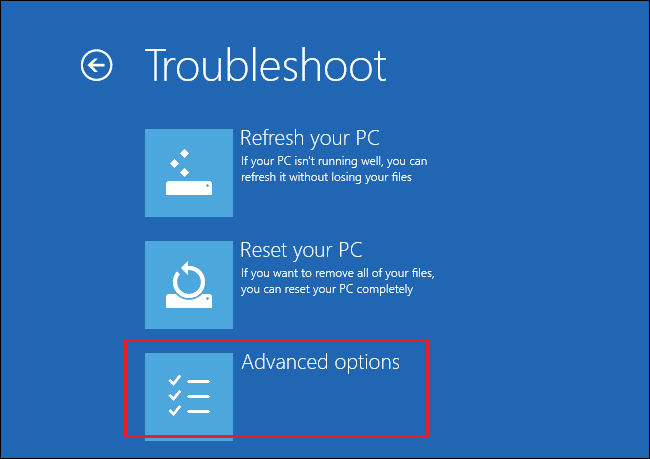
5. Başlangıç Ayarları'na tıklayın.
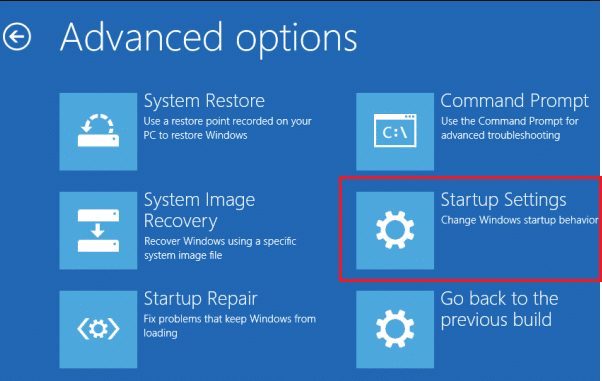
6. Şimdi, Başlangıç Ayarları penceresinde Yeniden Başlat'a tıklayın.
7. Bilgisayarınız yeniden başladığında aşağıdaki ekranı göreceksiniz. Burada, Ağ seçeneğiyle Güvenli Modu Etkinleştirmek için klavyenizdeki F5 tuşuna basın.
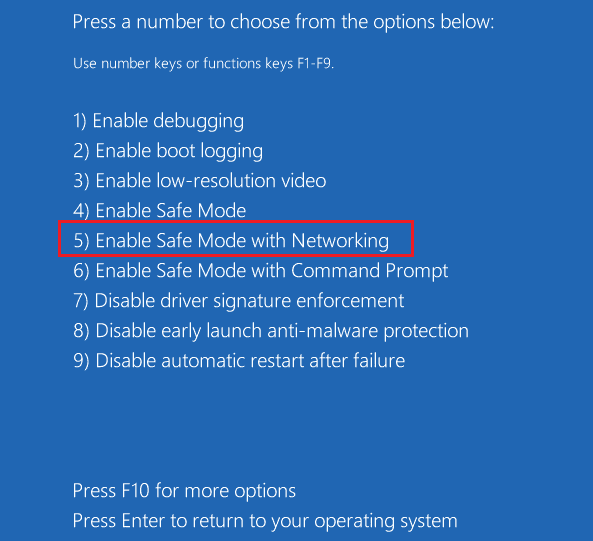
8. Şimdi, Dosya Gezgini'ni açmak için Windows + E tuşlarını birlikte basılı tutun. Aşağıdaki konuma gidin.
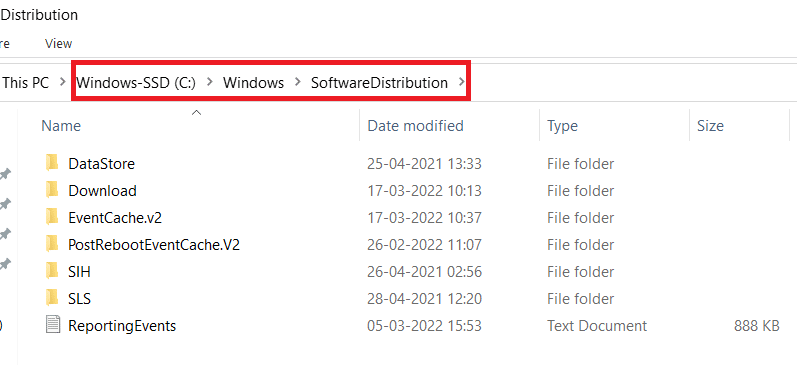
9. Software Distribution klasöründeki tüm dosyaları seçin ve Silin .
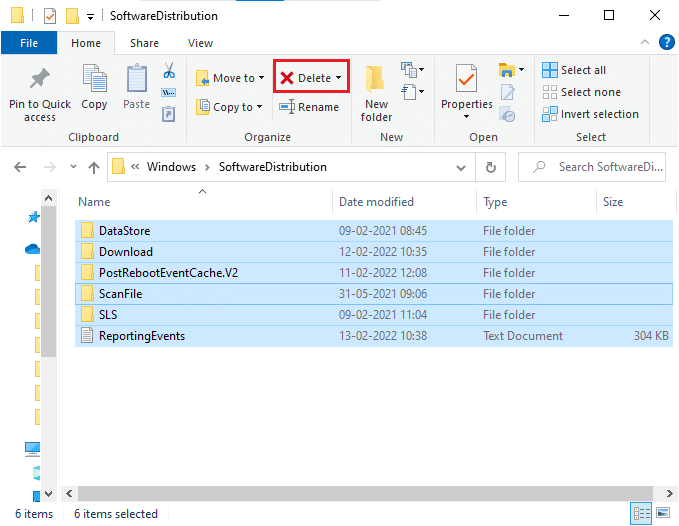
10. Bilgisayarınızı yeniden başlatın ve Windows Update'i güncellemeyi deneyin.
Yöntem 12: Güncelleme Bileşenlerini Sıfırla
Güncellemeyle ilgili tüm sorunları çözmek için, Windows Update bileşenlerini sıfırlayan etkili bir sorun giderme yöntemi vardır. Windows 10'da Windows güncelleme bileşenlerini sıfırlamak için kılavuzumuzu izleyin.
Yöntem 13: Bulut Sıfırlaması Gerçekleştirin
Bulut sıfırlaması yapmak, 0x80072ee7 Windows 10 etkinleştirme hatasını düzeltmenize yardımcı olacaktır. İşte Veri kaybetmeden Windows 10'u sıfırlama kılavuzumuz.
Yine de bu sorunla karşılaşırsanız, sistemi önceki sürümüne geri yükleyebilirsiniz. Bilgisayarınızı eski durumuna döndürmek, yazılım düzeyinde çözülemeyen sorunlara çözüm sunacaktır. Bu, tartışılan Windows etkinleştirme hatasını kesin olarak çözmenize yardımcı olacaktır.
Önerilen:
- Windows 10'da Yakınlaştırma Toplantısı İzinsiz Nasıl Kaydedilir
- Windows 10'da Güvenilir Platform Modülü 80090016 Hatasını Düzeltin
- Windows 10 0xc004f075 Hatasını Düzeltin
- Windows 10'da Bluetooth Sürücü Hatasını Düzeltin
Bu kılavuzun yardımcı olduğunu ve Windows 10 etkinleştirme hatasını 0x80072ee7 düzelttiğinizi umuyoruz. Soru ve önerileriniz için aşağıdaki yorum bölümünden bize ulaşmaktan çekinmeyin. Daha sonra hangi konuyu öğrenmek istediğinizi bize bildirin.
